输入法隐藏了怎么显示出来 输入法被误操作隐藏了怎么办
更新时间:2024-08-20 12:36:55作者:xiaoliu
在日常生活中,我们经常会使用输入法来输入文字,但有时候输入法可能会被误操作隐藏起来,导致我们无法继续输入文字,这时候我们可以尝试重新打开输入法的界面,或者检查一下是否有其他应用程序在干扰输入法的正常工作。如果以上方法都无效,可以尝试重启设备,通常这样就可以解决输入法被误操作隐藏的问题。希望以上方法能帮助到大家解决输入法隐藏的困扰。
具体步骤:
1.首先点击电脑左下角的“开始”,选择“设置”。
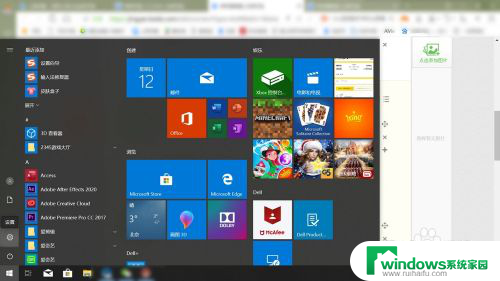
2.然后在设置页面点击“时间和语言”,在下一个页面点击“语言”。
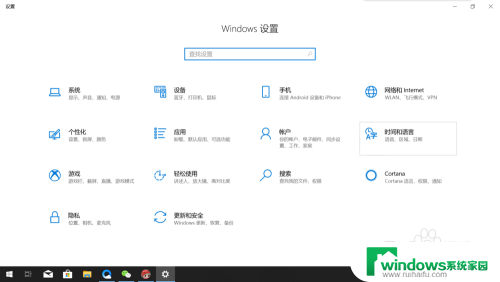
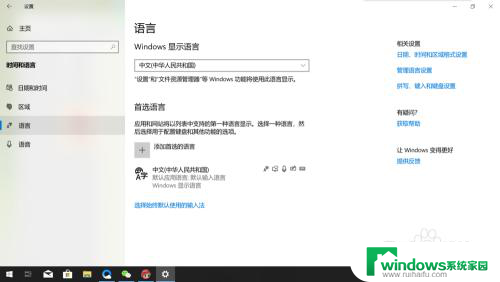
3.之后点击右侧的“拼写、键入和键盘设置”。
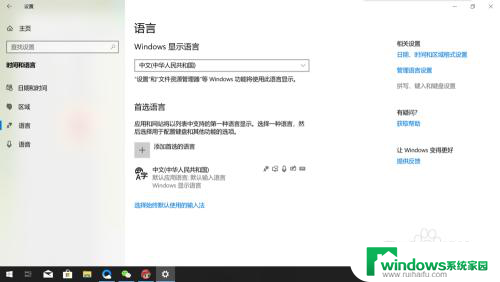
4.接着下拉页面到底部,找到“高级键盘设置”。
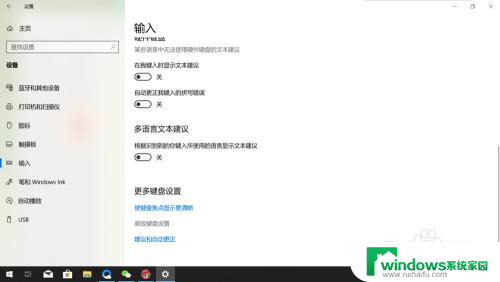
5.在“高级键盘设置”中点击“语言栏选项”。
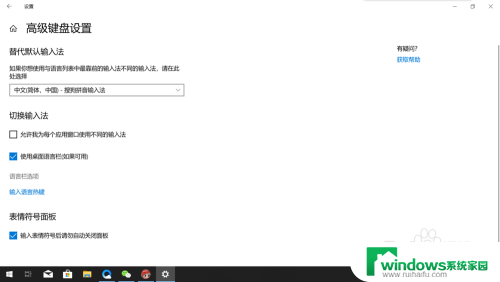
6.最后将语言栏的隐藏设置取消,设置为前两项中的任意一项。点击“确定”即可。

以上就是输入法隐藏了怎么显示出来的全部内容,碰到同样情况的朋友们赶紧参照小编的方法来处理吧,希望能够对大家有所帮助。
输入法隐藏了怎么显示出来 输入法被误操作隐藏了怎么办相关教程
- 怎么调出电脑上的输入法 输入法怎么隐藏
- 搜狗输入法工具栏隐藏了怎么恢复 搜狗输入法状态栏怎么隐藏
- word怎么把隐藏的内容显示出来 word怎么显示被隐藏的文字
- 怎么关闭搜狗输入法的悬浮窗 怎样隐藏搜狗输入法的弹窗
- 电脑打字时输入法不出来怎么办 输入法不显示怎么解决
- 电脑游戏隐藏了怎么弄出来 Steam怎么找到隐藏的游戏
- vscode工具栏隐藏了怎么办 VS Code菜单栏隐藏后怎么重新展示
- 隐藏应用软件怎么找出来 如何显示电脑隐藏的应用软件
- 电脑怎么打不出来汉字了 电脑输入法无法输入汉字怎么办
- 怎么把手机隐藏的应用显示出来 苹果手机应用隐藏教程
- 怎样设置录屏 电脑录屏软件怎么用
- 如何查看office激活状态 如何检查电脑上的office是否激活
- 电脑设置纸张大小在哪儿 页面纸张大小设置方法
- 程序运行提示bex问题事件 BEX崩溃问题如何解决
- iphone无法usb连接电脑上网 iPhone连接电脑USB无法上网解决方法
- 怎么在虎牙直播游戏 虎牙直播怎么在电脑上直播游戏